win7移动硬盘读不出来怎么办_win7无法识别移动硬盘的解决方法
更新日期:2024-03-22 23:02:07
来源:投稿
我们在使用win7旗舰版电脑的时候,常常会使用移动硬盘来储存文件数据等。但最近有用户反应自己的移动硬盘突然读不出来了,也不知道该如何解决,感到比较苦恼。那今天小编为大家分享的就是win7无法识别移动硬盘的解决方法,一起往下看吧。
解决方法如下:
1、同时按下windows键和R键,输入regedit,点击确定。
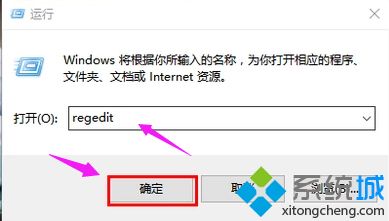
2、在左侧菜单栏里点击“HKEY_ CURRENT_USER”,并点击“Software”。
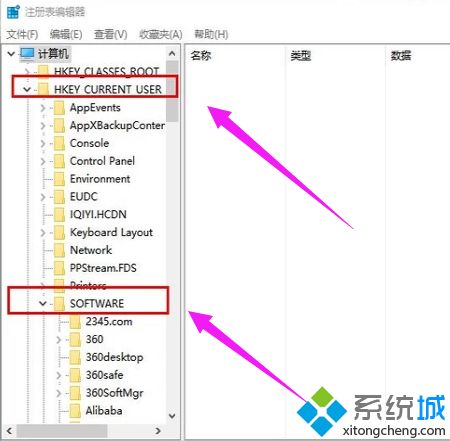
3、然后接着点击“Microsoft”。
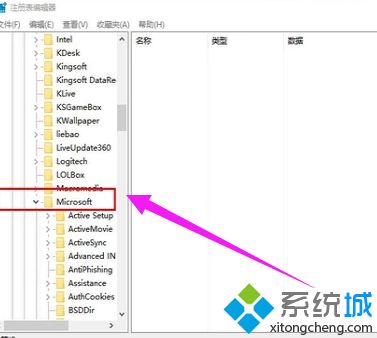
4、之后在Windows”下选择“CurrentVersion”。
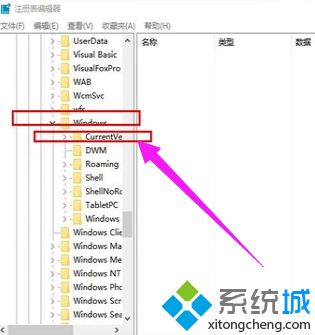
5、随后依次为“Policies”→“Explorer”。
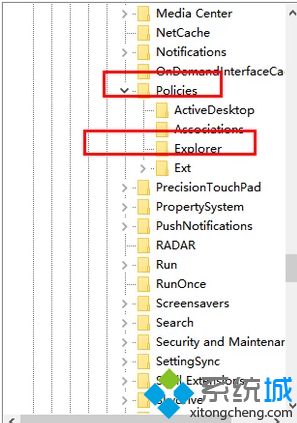
6、随后点击右键,选择“新建”→“二进制值”。
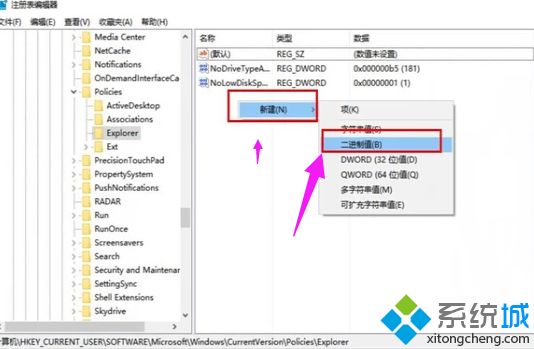
7、将新建的命名为“NoDrives”,最后点击“确定”按钮。
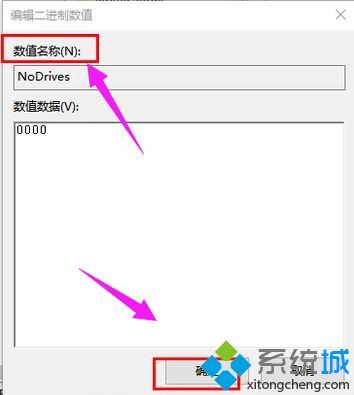
上面给大家介绍的就是win7无法识别移动硬盘的解决方法啦。如果你的电脑也出现了这种情况可以参考上面的方法解决哦。








